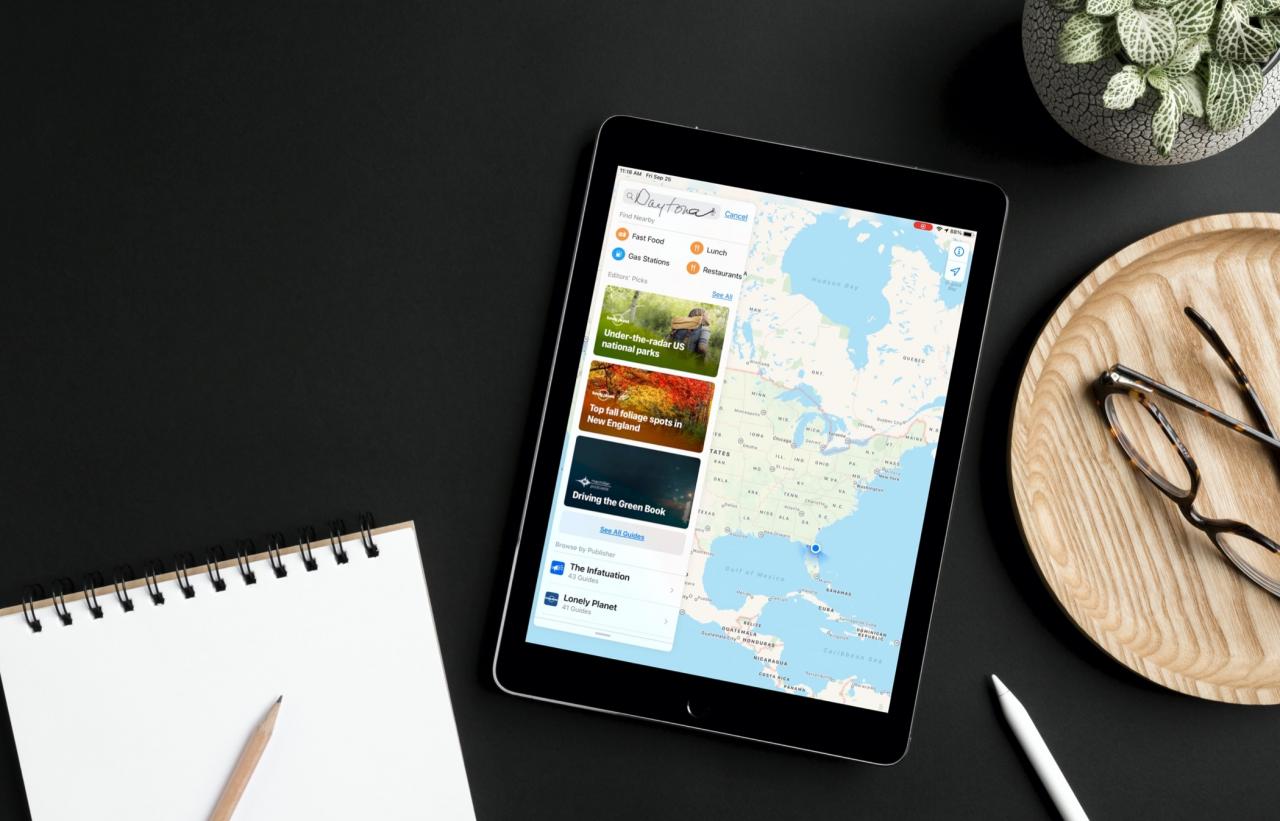
Potreste usare una matita Apple Pencil sull’iPad per annotare appunti, disegnare i vostri disegni o colorare in uno dei tanti rilassanti libri da colorare per adulti. Sì, come utente di Apple Pencil, sapete che potete fare molto di più che prendere appunti sul vostro iPad.
Con iPadOS 14 e Scribble, avete ancora più funzioni per aiutarvi a fare le cose con Apple Pencil. Qui vi mostreremo come usare la scrittura a mano nelle caselle di testo. Questo ti permette di continuare a usare la tua Matita Apple Pencil anche se vuoi deviare dalla tua attività attuale per una rapida ricerca Safari o Mappe.
Dove si può usare Scribble nelle caselle di testo?
Probabilmente vi starete chiedendo quali app e spot su iPad è possibile utilizzare Scribble with Apple Pencil nelle caselle di testo. La risposta è: quasi ovunque! Ovviamente, funziona nelle app Apple con campi di testo come Mappe, Mail, App Store e File.
E applicazioni come Facebook, Twitter, Google, Slack, Slack e persino Shazam hanno tutti campi di ricerca e l’inserimento di testo in queste applicazioni funziona alla grande! Ci sono però alcune limitazioni. Ad esempio, scrivere a mano un tweet su Twitter funziona bene, ma scrivere a mano un post su Facebook no.
In caso di dubbio, provateci! Molto probabilmente l’app che avete con una casella di testo vi permetterà di scarabocchiare un po’. Quindi provatela nelle ricerche, nei post, nei moduli e in altri punti simili.
Come si usa Scribble nelle caselle di testo?
Non c’è davvero nessun “come fare” quando si tratta di questa funzione. Basta usare la matita Apple Pencil per scrivere a mano all’interno di una casella di testo, come un campo di ricerca, e la scrittura verrà convertita in testo dattilografato.
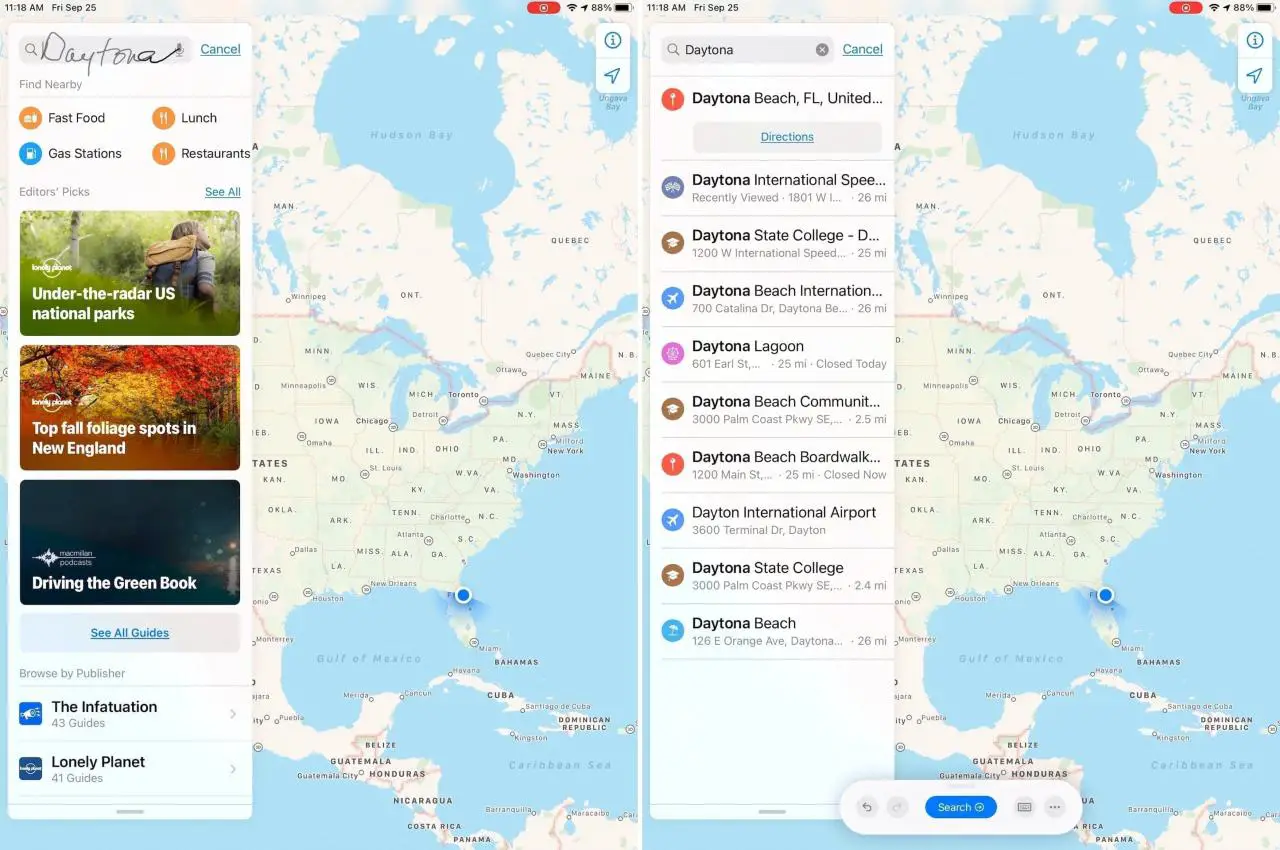
E con un’app o un sito web come Google, vedrete dei suggerimenti per il vostro testo proprio come se lo digitate.
Un’altra pepita d’oro di questa caratteristica è che puoi continuare a scrivere nella stessa casella e il tuo testo verrà riconosciuto man mano che vai. Per esempio, potresti inserire una frase o semplicemente più di una singola parola.
Come potete vedere nelle schermate qui sotto, ho fatto una ricerca su Google per Johnny Depp. Ho scritto “Johnny”, che è stato riconosciuto e poi ho continuato a scrivere “Depp”, che è stato anche riconosciuto.
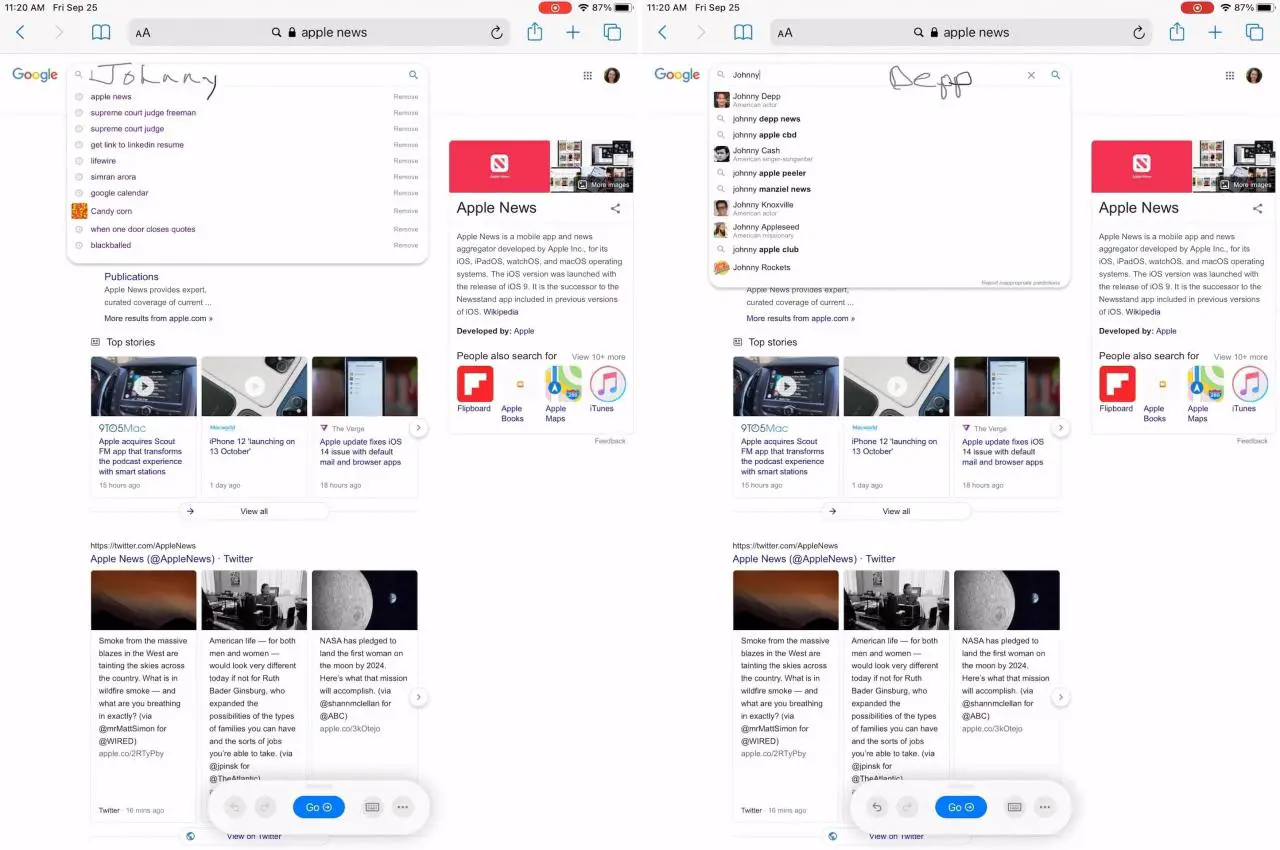
Si noti che l’accuratezza del risultato del testo digitato dipende dal fatto che il vostro iPad sia in grado di riconoscerlo. Quindi, se avete una scrittura orribile, questo è qualcosa da tenere a mente.
In Breve
La possibilità di scrivere a mano nelle caselle di testo è solo un’altra grande caratteristica per iPad e Apple Pencil usando Scribble. Ce ne sono sicuramente di più, quindi state all’erta per gli altri nostri tutorial con questi strumenti!
Quando ci provate, ma assicuratevi di lasciarci un commento con i vostri pensieri sulla funzione. E se vi imbattete in una casella di testo da qualche parte e la calligrafia non funziona, fatecelo sapere anche voi!

